文章详情页
win11修改pin码教程
浏览:106日期:2023-01-07 09:33:27
有些朋友设置了pin码,但是由于不好记或者不方便等原因,想要修改,但是不知道win11怎么修改pin码,其实我们只需要进入账户设置的登录选项就可以了。
win11怎么修改pin码:第一步,右键底部开始菜单。
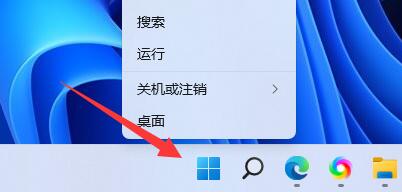
第二步,打开其中的“设置”
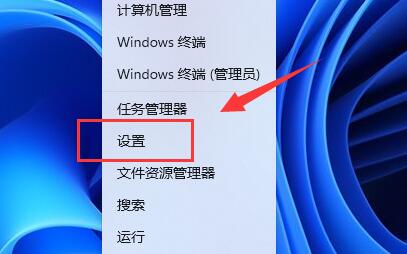
第三步,点击左边的“账户”选项。
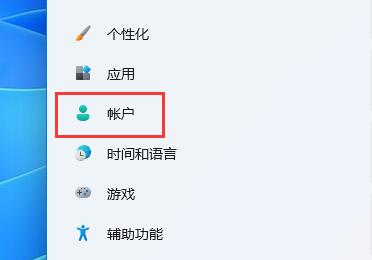
第四步,打开右侧列表的“登录选项”
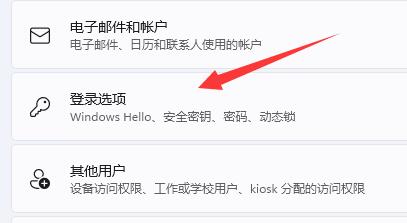
第五步,点击pin右侧“小箭头”展开。
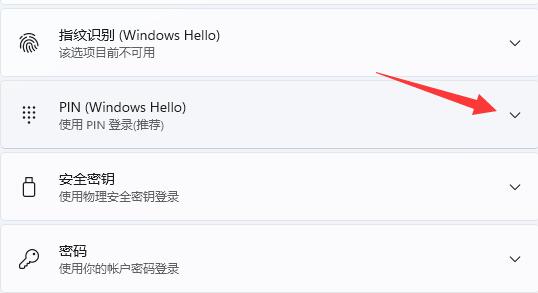
第六步,点击下方“更改pin”
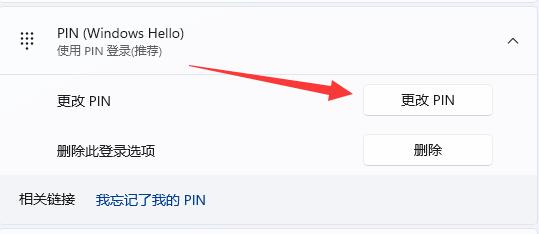
第七步,在其中输入原pin码,再输入新pin码。输入完成点击“确定”即可完成修改。
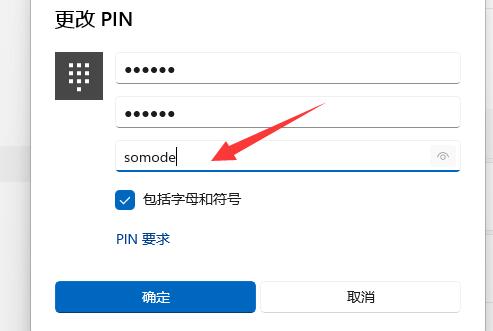
如果你之前没有pin码,也可以在这个位置新建pin码。
以上就是win11修改pin码教程的全部内容,望能这篇win11修改pin码教程可以帮助您解决问题,能够解决大家的实际问题是好吧啦网一直努力的方向和目标。
上一条:win11修改用户文件夹名称教程下一条:win11修改dns教程
相关文章:
排行榜

 网公网安备
网公网安备